Automatische Abmeldung OS X deaktivieren bzw. verhindern oder den Bildschirmschoner einstellen, dass er nicht nervt. Dies zeige ich Euch hier.
Wen stört es nicht, dass der Bildschirmschoner unter OS X so schnell aktiv wird? In OS X Mavericks und Yosemite ist er standardmäßig auf 20 Minuten eingestellt. Hier zeige ich Euch wie bzw. wo Ihr dies ändern könnt.
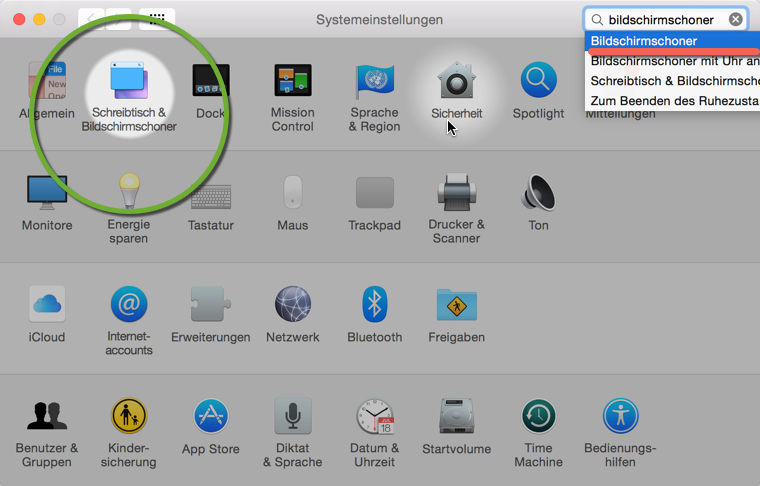
Automatische Abmeldung OS X deaktivieren bzw. den Bildschirmschoner so einstellen, dass er nicht nervt
Automatische Abmeldung OS X deaktivieren – so gehts:
Den Wechsel in den Bildschirmschoner-Modus könnt ihr verhindern indem Ihr in den Systemeinstellungen dies ausstellt oder auf Wunsch die Zeit vergrößert, die benötigt wird um den Bildschirmschoner zu aktivieren.
Dazu navigiert Ihr wie folgt:
- Öffnet Spotlight (Über die Tastenkombination APFEL + LEERTASTE)
- Gebt darin Systemeinstellungen ein
- Es öffnet sich das Fenster im oben zu sehenden Screenshot
- Gebt wie in meinem Beispiel Bildschirmschoner im Suchfeld ein oder wenn Ihr wisst wo dieser sich befindet, klickt gleich drauf
- Nun habt Ihr unten ein Dropdownfeld, indem Ihr Eure Zeit anders einstellen könnt. Ich empfehle eine Stunde oder den Bildschirmschoner ganz auszustellen (auf Nie stellen)
Automatische Abmeldung OS X deaktivieren – Passwortabfrage entfernen:
Nicht jeder möchte sich den Bildschirmschoner ganz abstellen. Das Maximum das derzeit OS X Mavericks und Yosemite anbieten ist eine 1h Wartezeit. Danach schaltet sich der Schoner wieder ein. Wem dann die Eingabe des Passwortes dabei zu lästig ist, der kann sich dies wie folgt entfernen:
- Öffnet Spotlight (Über die Tastenkombination APFEL + LEERTASTE)
- Gebt darin Systemeinstellungen ein
- In das Suchfeld gebt Ihr Sicherheit ein
- Innerhalb von Sicherheit klickt oben auf das Reiterchen Allgemein
- Wie im untenstehenden Screenshot zu sehen, kann hier das Häkchen bei “Passwort erforderlich <Zeiteinheit> nach Beginn des Ruhezustandes oder Bildschirmschoners” entfernen
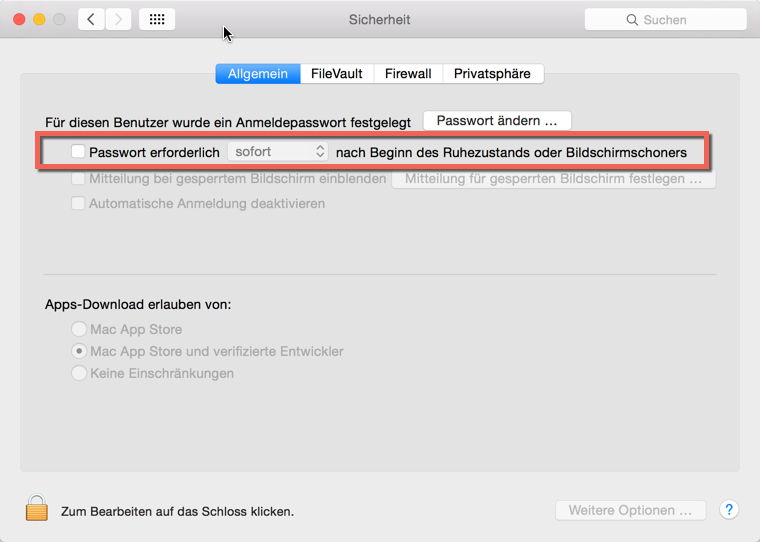
Automatische Abmeldung OS X deaktivieren – Wen das Anmeldepasswort beim Bildschirmschoner nervt kann es hier deaktivieren
Das war es schon. In meinem Fall habe ich den Schoner auf 1h gestellt und das Passwort entfernt. Das ist für mich die sinnvollste Einstellung. Weiterführende Informationen zum OS X Bildschirmschoner gibt es auf er deutschen Wikipedia-Seite.

Hi Vincent, die Infos sind leider unvollständig, was die automatische Abmeldung angeht. Statt über Spotlight die Systemeinstellungen zu suchen, ist es außerdem vielleicht schneller, direkt aufs Apfel-Symbol in der Menüleiste links oben zu klicken, dort findet sich der Eintrag *Systemeinstellungen* .
Das beschriebene Häkchen im Abschnitt *Sicherheit* / *Allgemein* schaltet nur die Passwortabfrage ein bzw. aus, wenn der Mac aus dem Ruhezustand oder nach Einsatz des Bildschirmschoners aufgeweckt wird. Dies macht durchaus Sinn, wenn auch andere Personen Zugriff auf den Rechner nehmen könnten, solange man selbst abwesend ist.
Um tatsächlich die *automatische Abmeldung* zu deaktivieren, muss man im Abschnitt *Sicherheit* rechts unten auf die Schaltfläche *Weitere Optionen* klicken. Dabei ist es unerheblich, in welchem Reiter sich der Sicherheits-Dialog befindet, dieser Button steht in allen zur Verfügung.
Nun öffnet sich ein Overlay-Dialog mit drei Auswahlmöglichkeiten. Hier kann die erste Option *Abmelden nach XX Minuten Inaktivität* deaktiviert werden, damit – systemweit alle(!) – Nutzer nicht wieder automatisch abgemeldet werden.
Um auf diese “weiteren Optionen” zugreifen zu können, wenn diese Schaltfläche deaktiviert ist, klickt man vorher auf das Schloss in der linken Ecke und hebt diesen Schutz mit Administrator-Rechten auf. Künftig lässt sich das vermeiden, wenn man die zweite Checkbox deaktiviert: *Administratorpasswort für den Zugriff auf systemweite Einstellungen verlangen*. Empfehlen würde ich das allerdings nicht.